发布时间:2024-01-11 08:01:17来源:JQDEMO.COM
近期有很多小伙伴咨询小编excel中irr函数怎么用,接下来就让我们一起学习一下excel中irr函数的使用方法吧,希望可以帮助到大家。
excel中irr函数怎么用?excel中irr函数的使用方法
第一步:首先打开表格,找到要进行计算的内容。

第二步:点击B7-点击函数图标fx。

第三步:插入函数参数框-选择函数类别(常用函数或财务函数)。

第四步:选择IRR,点击确定。

第五步:跳出函数参数框,点击values图标。

第六步:按Shift+B1+B5。

第七步:最后得到答案-3%。
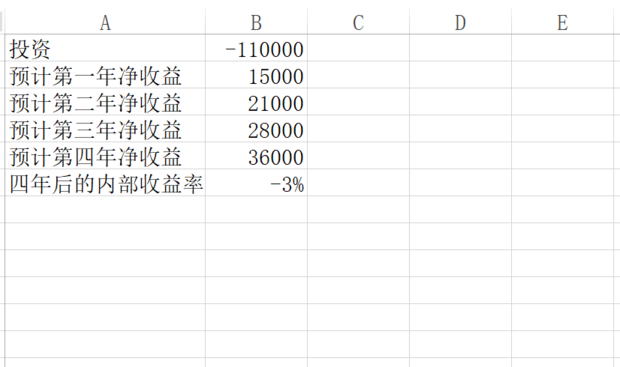
上面就是小编为大家带来的excel中irr函数怎么用的全部内容,更多精彩教程尽在JQ下载站。
下一篇:很抱歉没有了

camscanner如何把图片转化成Excel

excel手机版怎么编辑

金山PDF如何将pdf转换成excel表格

excel中绝对引用的含义是什么

excel如何用图标显示数值大小 excel表格设置图标显示大小方法介绍

excel怎么给数字后面批量添加单位 excel表格批量设置单位方法介绍

excel如何设置数据条颜色 excel设置数据条方法介绍

excel中and函数怎么用 excel中and函数的使用方法

excel中if函数怎么用 excel中if函数的使用方法

excel中rank函数怎么用 excel中rank函数的使用教程

excel数据验证怎么用 excel数据验证的使用方法

excel中sumif函数怎么用 excel中sumif函数的使用方法

excel求和公式怎么用 excel求和公式的使用方法

excel乘法公式怎么用 excel乘法公式的使用方法
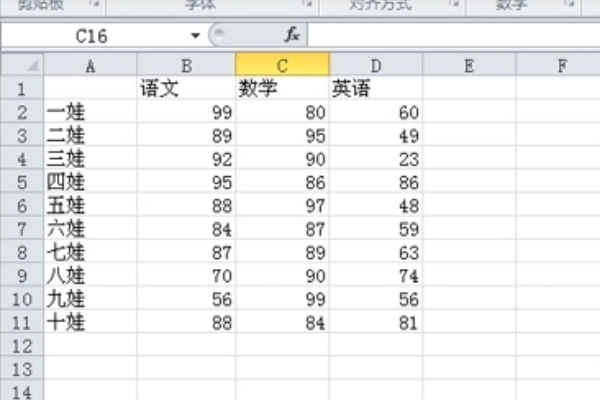
excel表格vlookup函数怎么用 excel表格vlookup函数的使用方法

excel翻译功能怎么用 excel翻译功能的使用方法

excel格式刷怎么用 excel格式刷的使用方法

excel函数怎么用 excel函数的使用教程

Excel表格如何重置条件格式的规则 Excel表格单元格规则编辑方法介绍
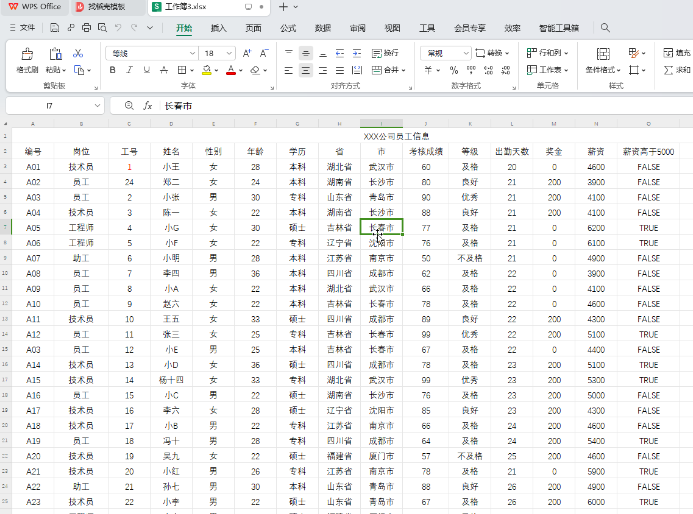
Excel表格如何固定指定行列 Excel表格冻结窗格操作步骤介绍

3D驾驶模拟正版
未知 | 体育竞技

密 语森林
71.26MB | 挂机养成

宝可梦异界金手指
17.82MB | 角色扮演

恐怖奶奶3下雨模组
73MB | 动作格斗

印度火车模拟器无限金币版
143.23MB | 挂机养成

像素赛车手中文版
63.73MB | 体育竞技

开心消木块
101.57MB | 休闲益智

纯恋时代校园
140MB | 角色扮演

屠龙英雄归来
444.5M | 角色扮演

暖暖环游世界免费下载
306.7M | 体育竞技

在我们之间内置mod菜单版
未知 | 休闲益智

喵喵塔防
未知 | 模拟塔防

最强巨塔2星舰出航
未知 | 模拟塔防

影之契约
未知 | 卡牌对战

萌龙大乱斗官方正版
190.5M | 模拟塔防

诅咒世界大冒险
未知 | 休闲益智

2023-04-16
keep怎样更换语音包 更换语音包步骤一览
网易云音乐听书卡在哪里获得 听书卡获取方法分享
苹果14promax怎么更换电话铃声 更换电话铃声方法分享
苹果14pro在哪投屏 14pro投屏方法一览
小红书怎么查看成长等级 查看成长等级方法介绍
最右怎么用手机号查找用户 用手机号查找用户方法介绍
维词如何获得学习力 获得学习力流程介绍
快手直播伴侣如何生成直播预告 直播伴侣生成直播预告方法
酷狗音乐怎么开启节奏闪光 开启节奏闪光方法介绍